MS 워드프그램 쓸 때마다 라인간격이 너무 넓어서 항상 조정해서 쓰는데,
갑자기 이 귀찮은 짓을 왜 매번 하는거지?? 이거 디폴트로 세팅할 수 있는 방법이 있을 것 같다는 생각을 하게되어 찾아봤습니다.

당연히 [File] - [Options] 부분에 있을 거라 생각하고 열심히 눈깔 빠지게 쳐다봤지만 없더라구요.
완전히 다른 위치에 있을 줄이야~~~

우리가 매번 줄간격 조정할 때 찾는 메뉴는 위와 같습니다.
"Paragraph" 부분으로 가서 "Line Spacing Options..." 부분을 클릭합니다.
그러면 "Paragraph" 팝업창이 뜨는데, 여기에서 Spacing 부분을 이리저리 조정하고, 보통 [OK] 버튼을 누르고 끝내버립니다.

이렇게 [OK] 버튼 누르고 끝내버리면, 나중에 다른 Word 문서를 시작하면 똑같은 짓을 또 반복해야 하는 ㅎㅎ
짜증나는 상황이 벌어집니다.
[OK] 버튼을 누르기 전에 그 옆에 있는 [Set As Default] 버튼을 눌러주시면 되겠습니다.
그러면, 아래와 같이 팝업창이 뜨는데, 여기에서 두번째꺼 "All documents ~~~ " 를 선택해주시고 [OK] 를 누르면 됩니다.

저는 아래와 같이 Spacing 에서 After 는 0 으로, Line Spaceing 부분은 Exactly 로 At 부분은 12 pt 로 지정했습니다.
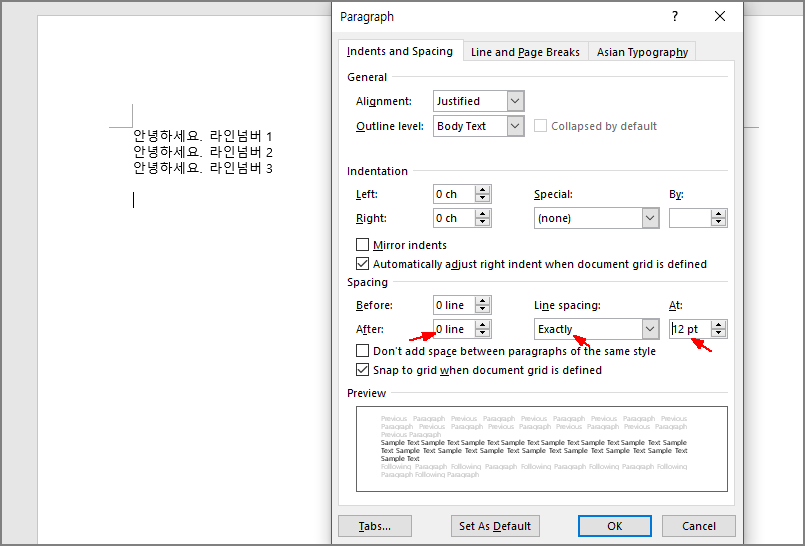
다른 Word 문서를 새로 생성해보면, 이제부터는 디폴트 값이 바뀌었기 때문에...
내가 설정한 대로 항상 Paragraph 가 세팅되어 열리는 것을 확인할 수 있습니다.

'IT관련' 카테고리의 다른 글
| 오라클 Object 생성 SQL 보기, DDL 스크립트 추출 - 테이블, 인덱스, 뷰, 함수, 프로시져, 시퀀스 (0) | 2019.09.06 |
|---|---|
| 오라클 파티션 인덱스 (Partition Index) 관련 팁, FAQ 정리 (0) | 2019.09.05 |
| 오라클 해시파티션(Hash Partition)에서 Split 가능한가? (0) | 2019.09.05 |
| 오라클 Hash 파티션에서 Add / Drop / Truncate / Rename / Split / Merge (0) | 2019.09.05 |
| Exadata SmartScan 확인 방법 - Realtime SQL Monitor 활용 (0) | 2019.08.10 |



